既存の勤怠項目を組み合わせたオリジナル項目を作成し、月別データ[CSV]、日別データ[CSV]、タイムカード[PDF]のレイアウトに加えて出力する方法を解説します。
例:残業時間と深夜残業時間の合算項目など
※全権管理者、または「オプション」権限が「◯閲覧・編集」の一般管理者だけが可能な操作です。
補足
「
カスタムデータ項目設定」とは別の機能です。「カスタムデータ項目設定」では、タイムカード画面や月別データ画面などに表示される集計項目をカスタマイズしますが、本記事の手順で作成する「カスタム項目」は、データ出力時だけに利用されます。
カスタム項目の作成
1. 管理画面ホーム > よく使うメニュー > エクスポート / インポートを開きます。
2. [月別データ出力[CSV]]、または[日別データ出力[CSV]]、[タイムカード出力[PDF]]の隣の「出力レイアウト作成」を開きます。
※合算項目を加えたい出力メニューの、「出力レイアウト作成」を選択します。

3. [月別データカスタム項目]タブ、または[日別データカスタム項目]タブ、[タイムカードカスタム項目]タブをクリックします。
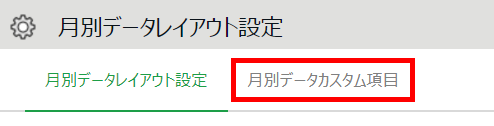
※月別データの場合
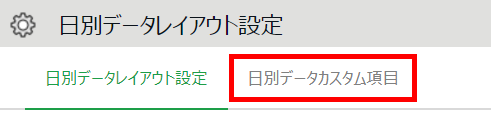
※日別データの場合
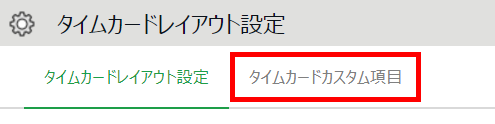
※タイムカードの場合
4. [+ 新規作成]をクリックし、以下の内容を入力します。
| 項目名 |
説明 |
| カスタム項目名 |
項目の名称を、100文字以内で入力します。 |
| 計算単位 |
計算単位を選択します。
- 時間:労働時間に関する項目作成時に選択します。
- 日:日数に関する項目作成時に選択します。
- 数値:上記以外の数値に関する項目作成時に選択します(交通費概算、カウント回数など)。
|
| 計算結果 |
マイナス値を出力しない場合はチェックします。 |
| 固定値 |
固定値を使用する場合は入力します。 |
| 計算値として使用 |
固定値を入力した場合に、計算値として使用するかどうかを選択します。
- しない(固定値をそのまま出力)
- する(固定値を勤怠項目と合算して出力)
「する」を選択すると、その下の「選択項目の合計が0分/0日の場合には0を出力」にもチェックできるようになります。 |
| 丸め単位(分) |
集計値に対する丸めを「5」「10」「15」「20」「30」「60」「特60(※)」から設定できます。チェックが無いときは「切り捨て」、チェックをつけたときは「切り上げ」の丸めになります。
※「月別データカスタム項目」、「タイムカードカスタム項目」 > 「月別カスタム項目」の作成時に設定可能です。集計値の端数が1分~29分の場合は切り捨て、30分~59分の場合は切り上げになります(チェック有無は参照しません)。
※労働時間は1分単位で計算するのが原則です。ただし1ヶ月単位の時間外労働、休日労働、深夜労働については「特60」の集計が認められています。貴社運用にあわせて設定してください。 |
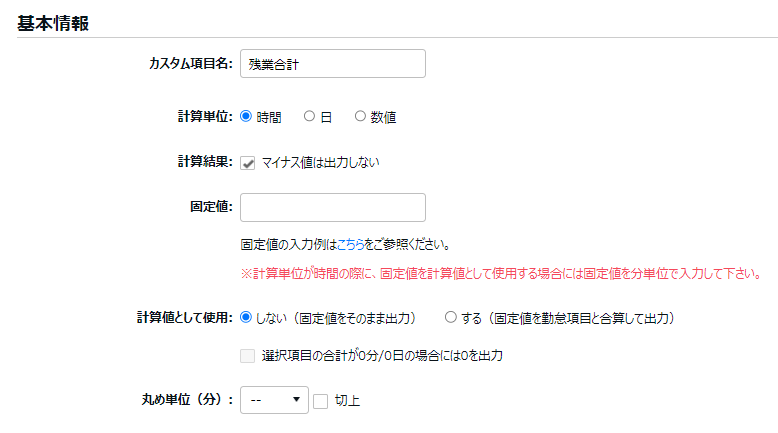
5. 「追加する項目を選択してください。」にて、合算したい項目の「+」列にチェックします。
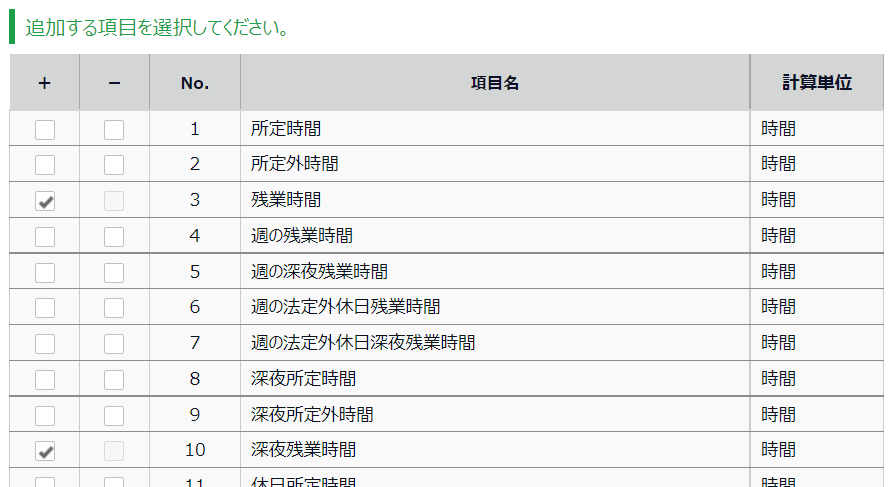
6. [登録]をクリックします。
補足
月別データカスタム項目を作成すると、[月別データ[CSV]]と、[タイムカード[PDF]]の集計項目のレイアウトに利用できます。
日別データカスタム項目を作成すると、[日別データ[CSV]]と、[タイムカード[PDF]]の勤怠項目のレイアウトに利用できます。
レイアウトへの追加方法
1. 画面上部の [月別データレイアウト設定]タブ、または[日別データレイアウト設定]タブ、[タイムカードレイアウト設定]タブをクリックします。
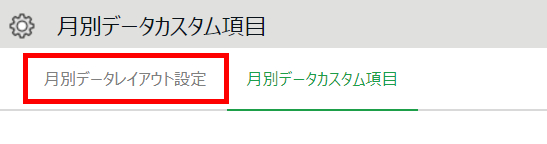
2. [+ 新規作成]、または既存レイアウトの[編集]をクリックします。
3. カスタム項目が選択肢として表示されていますので、選択します。
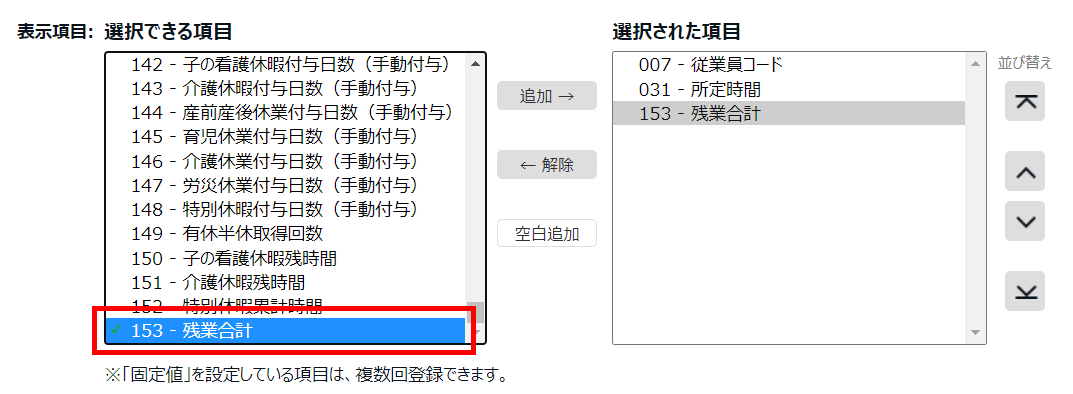
4. その他、必要に応じて各項目を設定したら[登録]をクリックします。
補足
出力レイアウト作成の詳細や、データ出力手順は以下のリンクをご参照ください。
- [月別データ[CSV]]はこちら
- [日別データ[CSV]]はこちら
- [タイムカード[PDF]]はこちら
